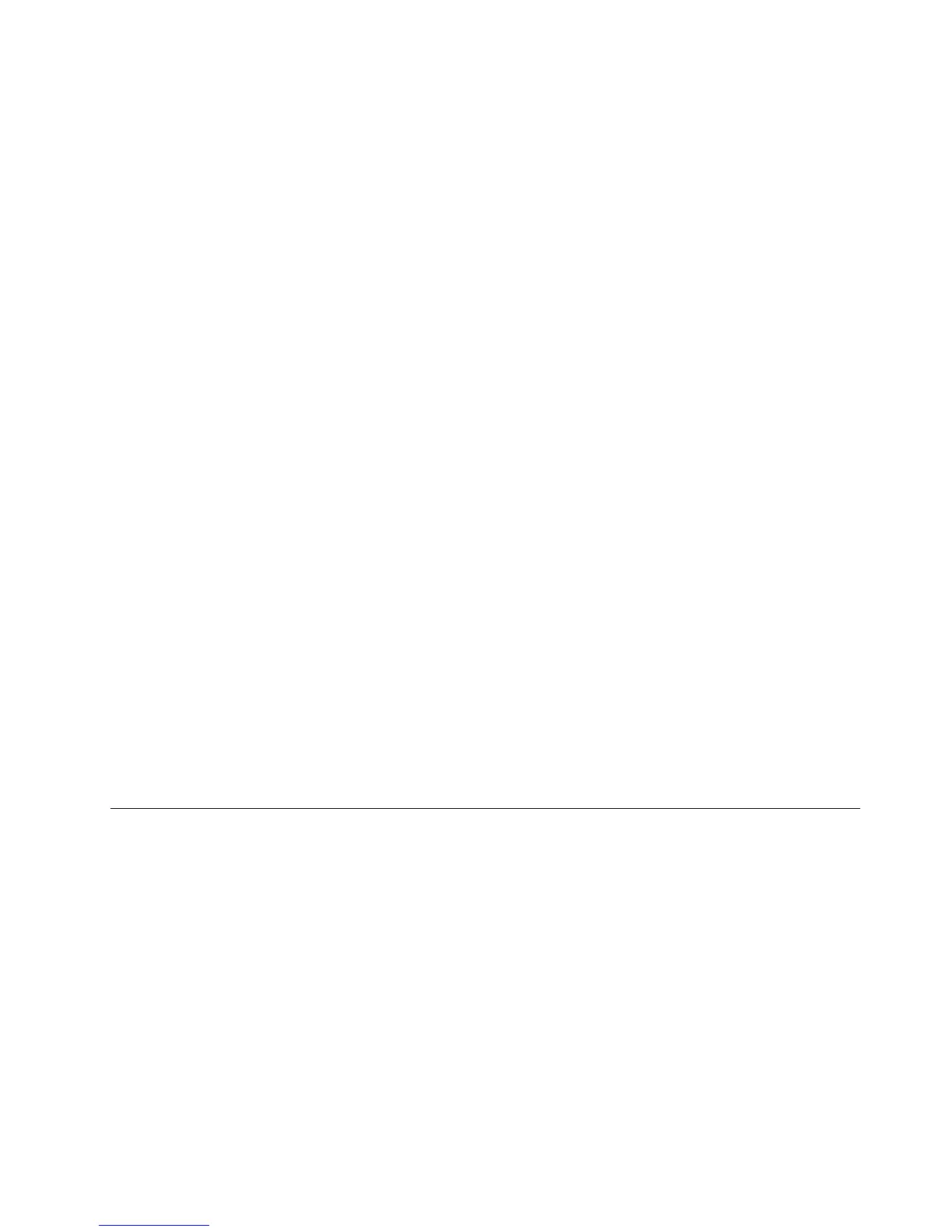8.Erverschijnteenvensterwaarinuwordtgevraagdeennieuwwachtwoordoptegeven.
9.KieseenbeheerderswachtwoordentypditwachtwoordinhetveldEnterNewPassword.Druk
vervolgensopEnter.
10.DrukopEnteromnaardevolgenderegeltegaan.Typhetwachtwoorddatuzojuisthebtingevoerd
nogmaals,omhettebevestigen.
11.PrenthetwachtwoordinuwgeheugenendrukopEnter.HetvensterSetupNoticewordtgeopend.
Attentie:Noteerhetwachtwoordenbewaardenotitieopeenveiligeplaats.Alsuuw
beheerderswachtwoordvergeet,kanerdoorLenovogéénresetwordenuitgevoerd.Ineendergelijk
gevalmoetudecomputernaarLenovoofnaareenLenovo-dealerbrengenomdevasteschijftelaten
vervangen.Umoethiervoorhetbewijsvanaankoopkunnenoverleggen.Bovendienkunnenerkosten
vooronderdelenenserviceinrekeningwordengebracht.
12.DrukopF10omhetvensterSetupNoticeteverlaten.
DevolgendekeerdatuhetprogrammaThinkPadSetupwiltopenen,vraagtdecomputeromhetwachtwoord.
Hetbeheerderswachtwoordwijzigenofwissen
Omhetbeheerderswachtwoordtewijzigenofteverwijderen,volgtueerstdestappen1t/m8in“Settinga
supervisorpassword”oppagina100entyptuuwwachtwoordomtoegangtekrijgentothetprogramma
ThinkPadSetup.
Omhetwachtwoordtewijzigen,doetuhetvolgende:
1.GeefhethuidigebeheerderswachtwoordopinhetveldEnterCurrentPassword.
2.TyphetnieuwebeheerderswachtwoordinhetveldEnterNewPasswordentyphetwachtwoord
nogmaalsinhetveldConrmNewPassword.
3.Omhetbeheerderswachtwoordtewijzigen,volgtudebovenstaandestappen11en12in“Settinga
supervisorpassword”oppagina100.
Omhetwachtwoordtewissen,doetuhetvolgende:
1.GeefhethuidigebeheerderswachtwoordopinhetveldEnterCurrentPassword.
2.LaathetveldEnterNewPasswordenConrmNewPasswordleeg.
3.Omhetbeheerderswachtwoordteverwijderen,volgtudebovenstaandestappen11en12in“Settinga
supervisorpassword”oppagina100
.
Beveiligingvandevasteschijf
UwcomputerbiedtondersteuningaaneenuitgebreidebeveiligingsoplossingvoorhetSSD-of
vaste-schijfstation.Omdewachtwoordentebeschermentegeninbraakpogingen,zijnerinhetUEFIBIOSen
hetontwerpvandehardwarevanuwThinkPadnotebookenkeleultramodernetechniekenenalgoritmen
ingebouwd.
Vooreenmaximalebeveiligingdoetuhetvolgende:
1.Stelzoweleensysteemwachtwoordinalseenvaste-schijfwachtwoordvoorhetingebouwde
SSD-ofvaste-schijfstation.Ziedeproceduresin“Systeemwachtwoord”oppagina96en
“Vaste-schijfwachtwoorden”oppagina97.Omwillevandeveiligheidwordtugeadviseerdeenlanger
wachtwoordintestellen.
2.OmhetUEFIBIOSopeenbetrouwbaremaniertebeveiligen,dientudebeveiligings-chip
eneenbeveiligingsprogrammategebruikenincombinatiemetdefunctieTrustedPlatform
Module-management.Raadpleeg“Debeveiligings-chipinstellen”oppagina102.
Hoofdstuk4.Beveiliging101
